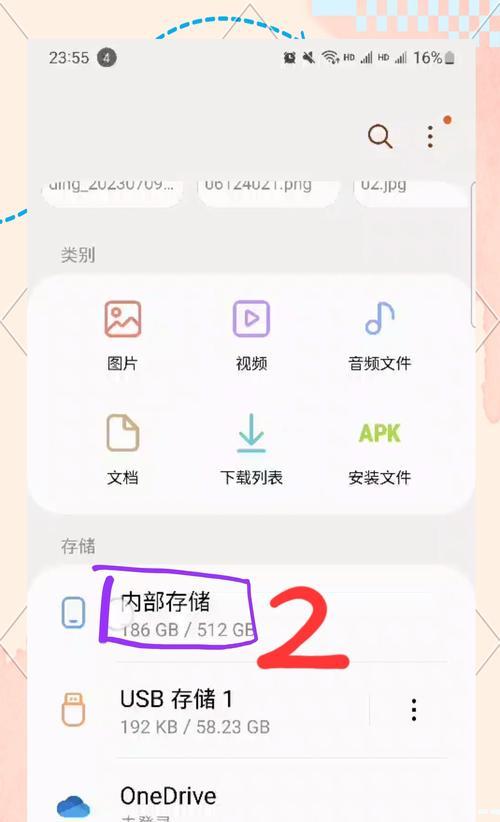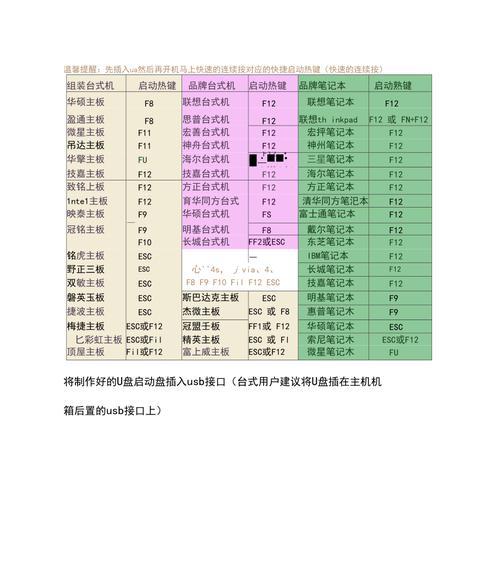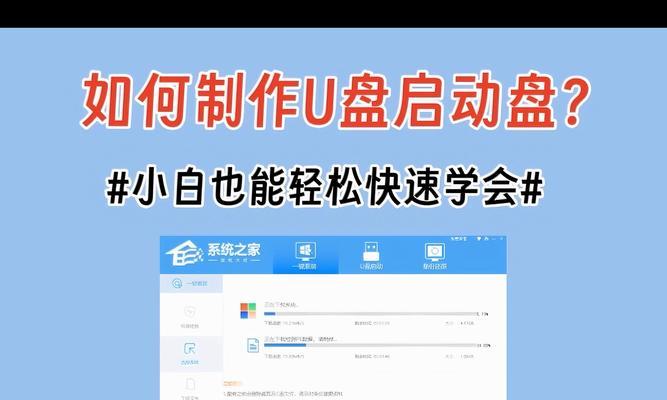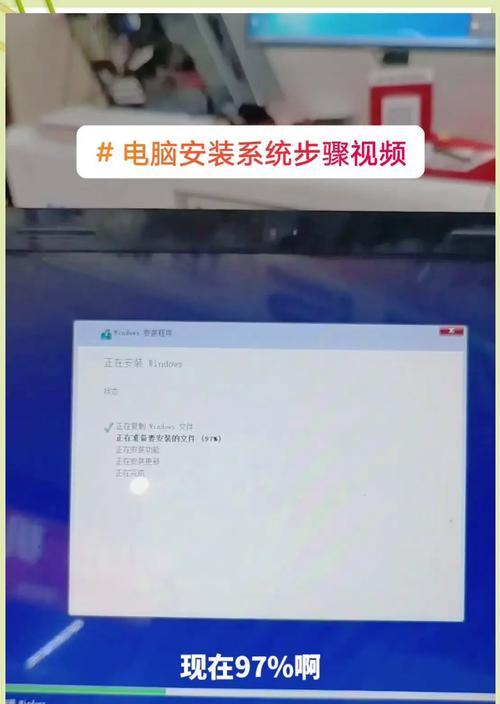在电脑维护和系统重装的过程中,使用U盘安装系统已经成为了常见的操作方式。而在这个过程中,正确的使用开机热键可以帮助我们进入到U盘的引导界面,从而顺利完成系统安装。本文将为大家详细介绍以U盘装系统的教程,并重点讲解开机热键的使用方法。
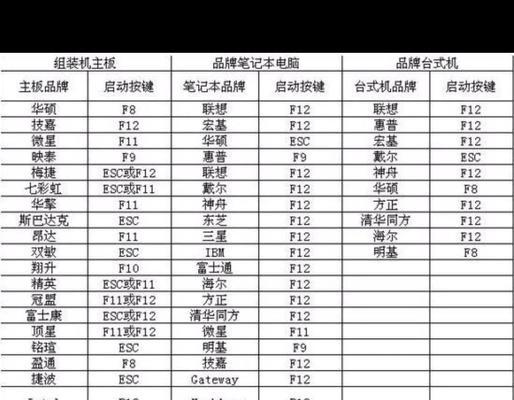
一、什么是开机热键?
二、如何选择合适的U盘?
三、下载并准备系统安装文件
四、制作可引导U盘
五、如何正确插入U盘
六、开机并进入BIOS设置
七、找到启动选项菜单
八、选择U盘作为启动项
九、保存设置并重启电脑
十、按下开机热键进入引导界面
十一、选择安装方式和分区
十二、开始系统安装
十三、等待安装过程完成
十四、重启电脑并拔出U盘
十五、启动已安装的系统
1.什么是开机热键?
开机热键是指在电脑启动过程中通过按下特定的键盘组合来实现一些特殊功能,比如进入BIOS设置界面或选择启动项等。

2.如何选择合适的U盘?
选择合适的U盘是确保系统安装成功的关键,需要注意U盘的容量、传输速度和质量,推荐选择容量大于8GB的高速U盘。
3.下载并准备系统安装文件
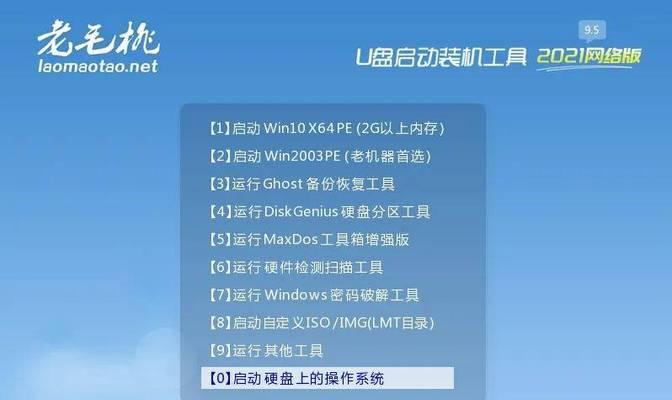
根据自己需要安装的系统版本,在官方网站或其他可靠渠道下载对应的系统安装文件,并将其保存到本地硬盘。
4.制作可引导U盘
使用专业的U盘制作工具(如rufus、U盘启动盘等),将系统安装文件写入U盘并设置其为可引导状态。
5.如何正确插入U盘
在电脑关机状态下,将制作好的U盘插入电脑的USB接口,确保插入的稳固性并避免频繁拔插。
6.开机并进入BIOS设置
按下计算机开机键后,根据电脑品牌不同,在开机画面出现前连续按下相应的热键(通常是F2、Del、Esc等)进入BIOS设置界面。
7.找到启动选项菜单
在BIOS设置界面中,找到“启动”或“Boot”选项,并进入该菜单。
8.选择U盘作为启动项
在启动选项菜单中,找到U盘相关的选项(通常是“USB-HDD”、“USB-ZIP”、“RemovableDevices”等),将其设置为第一启动项。
9.保存设置并重启电脑
在BIOS设置界面中保存刚才的修改,并选择“Exit”或“SaveandExit”选项,重启电脑。
10.按下开机热键进入引导界面
在计算机重新启动过程中,根据电脑品牌不同,在开机画面出现前连续按下相应的热键(通常是F12、F9、Esc等)进入引导界面。
11.选择安装方式和分区
在引导界面中,使用方向键选择“安装方式”并按下回车键,然后根据提示进行磁盘分区操作。
12.开始系统安装
确认好安装方式和分区后,选择“开始安装”等相关选项,等待系统安装程序完成文件复制和配置。
13.等待安装过程完成
系统安装过程需要一定的时间,请耐心等待,不要中途干扰电脑的正常运行。
14.重启电脑并拔出U盘
系统安装完成后,根据系统提示重启电脑,并在开机后及时拔出U盘,避免系统再次引导到U盘。
15.启动已安装的系统
完成重启后,计算机将自动进入已安装的系统界面,根据系统提示进行初次设置,即可顺利使用新系统。
使用U盘装系统并正确使用开机热键,可以让我们在系统重装过程中更加方便快捷地完成操作。通过本文的详细介绍和步骤指引,相信大家已经掌握了U盘装系统并使用开机热键的要领。希望能够帮助到大家在实际操作中顺利安装所需系统。